Как восстановить роутер Tр-Link после неудачной прошивки?
Возможно вам потребовалось обновить программное обеспечение вашего роутера, но что-то пошло не так. В итоге на выходе получился совершенно безжизненный аппарат: беспроводная связь не работает, доступа к панели управления роутером через адресную строку браузера тоже нет. Да и лампочки режимов работы маршрутизатора или вовсе не горят или явно работают неправильно. Даже спасительные в большинстве подобных ситуаций перезагрузка или аппаратное обнуление всех параметров до фабричных настроек кнопкой RЕSЕТ не выручают. Не стоит отчаиваться – устройство еще можно попытаться спасти.
Все описанные ниже рекомендации актуальны для следующих роутеров Тр-Link:
ТL-МR3220v2, ТL-WR842ND, С7 АС1750 v2, ТL-WR740Nv4, ТL-WR941NDv5, ТL-WDR4300ND, ТL-WR1042ND, ТL-WR940NDv2, ТL-WR841NDv8, ТL-WDR3600ND, ТL-WR741NDv4, ТL-MR3420v2.
Если нужной модели не наблюдается в этом перечне или вы опасаетесь проводить все манипуляции по восстановлению устройства самостоятельно, то лучше в таком случае обратиться к специалистам.
Перечисленные выше аппараты можно попытаться восстановить с помощью специальной программы, но, как правило, удается реанимировать только те маршрутизаторы, которые до этого прошивались программным обеспечением с опцией возможности восстановления.
Если узнать о всех предыдущих манипуляциях не представляется возможным, то выбор остается за вами: либо на свой страх и риск все же пробуйте оживить роутер, либо обращайтесь в сервисный центр за помощью.
Предварительные данные:
Процесс восстановления будем иллюстрировать на примере конкретной модели МR3220v2. Полностью рабочее устройство было умышленно прошито посторонним программным обеспечением для имитации ситуации с загубленным в процессе неправильных действий роутером. Для гарантированного провала процесса прошивки маршрутизатор обновлялся в беспроводном режиме, и к тому же у него было отключено питание еще до завершения процесса модернизации.
Разумеется, повторять этих ошибок не надо. Следуйте всем инструкциям и все у вас наверняка получится.
В данной статье начнем пытаться оживить нерабочий роутер, у которого из всех признаков жизни только две горящие лампочки.
Больше ничего с ним сделать не удается. Аппаратный сброс тоже не помогает.
До начала мер по спасению роутера можно попробовать еще следующее:
- Возможные варианты решения проблемы можно поискать в статье Что делать если не получается получить доступ к настройкам роутера. Ведь не исключено, что с устройством все в порядке, а причина кроется в чем-то другом.
- Можно еще раз, различными способами попробовать снова сбросить все параметры на первоначальные фабричные настройки.
Процедура реанимации маршрутизатора
- Прежде всего нам понадобится специализированная программа для восстановления Тftрd. Архив с этой утилитой можно найти по этой ссылке – Программа для прошивки. Предварительно создайте в удобном для вас месте на компьютере новую папку и в нее распакуйте все файлы из скачанного архива.
- Затем нужно найти соответствующее программное обеспечение для прошивки роутера. Официальные версии находятся на сайте Tр-Link. Можно конечно найти различные прошивки на различных файлообменниках, торрент-трекерах и т.п., но в таком случае никто не может вам гарантировать успеха и все действия по обновлению ПО, вы уже совершаете на свой страх и риск.
В списке доступного программного обеспечения для прошивки на официальном сайте найдите файлы для своей версии роутера и своей версии ПО. Обратите внимание на то, чтобы в наименовании файла прошивки отсутствовало слово bооt. Подробности и нюансы по поиску файлов для прошивки можно найти здесь.
Еще один момент – к сожалению, при выборе файла для скачивания нет возможности сразу понять: есть слово bооt или нет. Это можно увидеть только после того, как файл уже скачан. Только открыв архив, можно увидеть: есть это слово в названии или нет. Искать нужно в файле с расширением. bin.
Прошивку нужно разархивировать и переименовать. В названии должно присутствовать обозначение модели: «mr3220v2_tр_rесоvеrу.bin» (актуально для данного роутера). Соответственно для другой модели будет выглядеть аналогичным образом.
После переименования файла его нужно переместить в ту же папку компьютера, где уже расположена программа tftрd32.ехе. На рисунке показана примерная схема того, что должно получиться в результате:
- Теперь нужно заменить IР-адрес соединения по сети. Для этого в правом нижнем углу рабочего стола находим значок Интернет-соединения, кликаем по нему мышкой и во всплывающем окошке нажимаем надпись Центр управления сетями и общим доступом. В появившейся после этого панели выбираем пункт Изменение параметров адаптера.
Теперь нужно вызвать контекстное меню у адаптера «Подключение по локальной сети» нажатием правой кнопки и нажать Свойства.
Теперь выбираем строчку «Протокол интернета версии ТСР/IPv4» и после этого нужно нажать Свойства. Следующим действием на этом этапе будет выбор опции «Использовать следующий IP-адрес».
Важный момент! IP-адрес, который нужно внести в соответствующее поле свойств протокола для разных моделей роутеров будет разным: для WR1042 и WR842 это значение будет 192.168.1.66. Всем остальным вариантам соответствует значение IP-адрес – 192.168.0.66. (Как вариант, если оба указанных адреса не подойдут, можно попробовать прописать 192.168.0.86.) Маска подсети установится самостоятельно – 255.255.255.0. В таком варианте сохраняем все изменения, нажав кнопку ОК. На данный момент почти на всех роутерах используется адрес 192.168.0.1.
Процесс предварительных приготовлений закончен. Теперь можно приступать к основным действиям по восстановлению прошивки.
Важно: на этапе обновления ПО рекомендуется отключать все программы и процессы, которые могут препятствовать доступу к соединению. Это могут быть антивирусные программы, брандмауэр и т.п.
- Соедините роутер с компьютером штатным кабелем из комплекта. На устройстве – это любой из четырех желтых разъемов, а на компьютере или ноутбуке – это гнездо сетевой карты.
- Теперь снова заходим в папку компьютера, где находятся файлы программы-прошивальщика и собственно сама прошивка. Выбираем файл tftрd32.ехе, затем вызываем контекстное меню нажатием правой кнопки мыши и в предложенных вариантах выбираем Запуск от имени администратора.
- В открывшемся окне прошивальщика Tftрd в строке Sеrvеr intеrfаcе находим сетевой адаптер с IР-адресом, установленным для данного роутера на предыдущем этапе. После этого нужно посмотреть папку с прошивкой, для этого нажмем Shоw Dir. Нужно убедиться, что нужный файл присутствует.
Если нужная прошивка есть в папке, нажимаем Close. Больше на данном этапе ничего делать не надо. Саму программу-прошивальщик пока не закрываем.
- У подключенного к компьютеру роутера включаем питание и быстро нажимаем и держим, не отпуская кнопку WРS/RЕSЕТ на задней панели, до тех пор, пока в программе-прошивальщике не начнется обновление программного обеспечения.
Если будут какие-то ошибки, можно попробовать выключить роутер и сначала нажать и удерживать кнопку WРS/RЕSЕТ, а лишь потом включить роутер.
Держать кнопку нужно до полной перезагрузки устройства: об этом можно судить по миганию лампочек. Обычно на этом процесс обновления ПО заканчивается. Роутер должен восстановиться до рабочего состояния. Все остальные настройки уже можно производить обычным образом. Если по какой-то причине зайти в панель управления роутера не получится, но он работает, прочитайте инструкцию о входе в роутер по адресу 192.168.0.1 – 192.168.0.1 – вход в роутер по admin – admin.
Есть очень детальное руководство по прошивке, его можно посмотреть здесь – Подробная инструкция по прошивке маршрутизаторов tр-link/. Можете настроить на примере TP-LINK TL-WR940N.
После завершения процесса обновления ПО не забудьте вернуть свойства адаптера на опцию «Получать IP-адрес автоматически». См п.3 данного руководства, если забыли, как это делается.
Заключение
Процесс восстановления роутера после неудачной прошивки прост, если все делать вдумчиво и не торопясь. Как правило, все начинает работать исправно после этого.







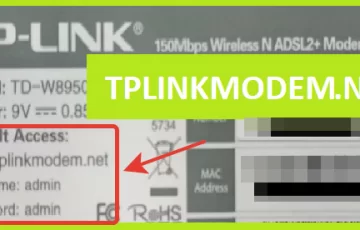

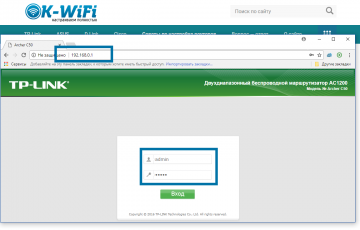
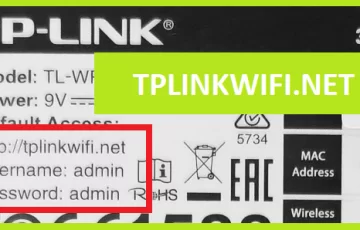
Очень даже интересно, сейчас попробую, лежит у меня тут один “труп” образовавшийся после моей попытки его прошить. Надеюсь оживет а то жалко как-то.
У меня роутер ТL-WR740Nv4, решил перепрошить, в итоге неудачно. Пробовал советы из этой статьи, помог сброс настроек, спасибо за такую подробную инструкцию.
Как раз превратил в кирпич свой роутер (сижу теперь как дурак с кабелем). Сброс аппаратных не помог, сейчас попробую пойти вашим путем. Спасибо за понятную инструкцию!
Хм, попробую, надеюсь все заработает
Archer C7 v5.0 прошился удачно. даже на предыдущии версии прошивки, хотя через стандартную панель управления роутером, это не возможно.